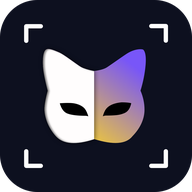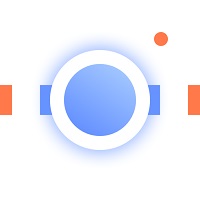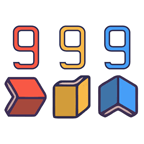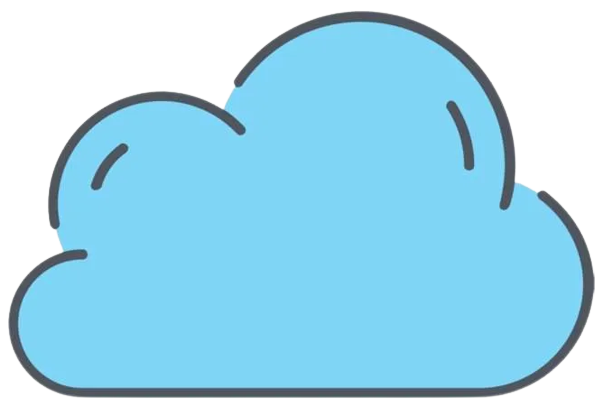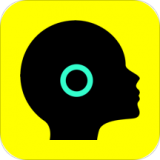win7两边黑屏怎么解决?win7两边黑屏的解决方法
2022-11-01 11:17:49佚名
win7两边黑屏怎么解决?出现这种情况的原因有很多,一般是物理接触不良导致,如果是这样的话重新插入屏幕插头就可以了,如果是电脑分辨率不对的话,那么只需要调整到合适的比例就可以了,这个就是目前win7两边黑屏的解决方法,如果以上两种方法都无法修复的话就是注册表出现问题了。

win7两边黑屏的解决方法
一、可能你的电脑屏幕分辨率误调了,只需要调整屏幕分辨率到合适的比例就可以。
方法:在桌面右击鼠标,点击“屏幕分辨率”,调整屏幕分辨即可(一般我们选择推荐1024X768),记得最后保存。
二、如果上述方法不行,可能是你的 注册表 原因,可以修改注册表。方法如下:
1、打开“注册表编辑器”。首先点击“开始”,然后搜索“regedit”,回车。
2、在“注册表编辑器”的显示界面,在左边依次点开“计算机”,然后双击“HKEY_LOCAL_MACHINE”,再双击“SYSTEM”,以此往下级项目找到“Configuration”
3、将“Configuration”下面所有子项“00/0”逐个选中后,双击右边的 “Scaling”即可修改数值,把它的值修改成“3”确定即可。注意,为确保修改,将每个子项“00/0”都修改为“3”。
4、最后,将电脑重启一次(注销也可以)。
三、修改屏幕比例。标准的屏幕比例由4:3和16:9两种,当然也可能有其他种类,这个在比如台式电脑的底部会有实体按键可以调,也可以选择Auto选择自动。